La modalità Big Picture di Steam ti consente di navigare su Steam solo con un controller, senza bisogno di mouse o tastiera. Se giochi a molti giochi con un controller o usi Steam in una configurazione di gioco in salotto, la modalità Big Picture potrebbe essere proprio quello che stai cercando per portare il tuo impianto di gioco al livello successivo.
Se suona come qualcosa che ti potrebbe interessare, questo articolo spiegherà esattamente cos’è la modalità Big Picture di Steam e come usarla.
Sommario:
Qual è la modalità Big Picture di Steam?
La modalità Big Picture è una funzionalità di Steam che offre alla piattaforma un’interfaccia utente completamente nuova. Questa interfaccia utente è facile da navigare con un controller e presenta caratteri più grandi per facilitare la lettura quando giochi sugli schermi televisivi. Ciò ti consente di goderti i tuoi giochi Steam comodamente dal tuo divano piuttosto che appollaiato sulla scrivania, curvo sul tuo computer.
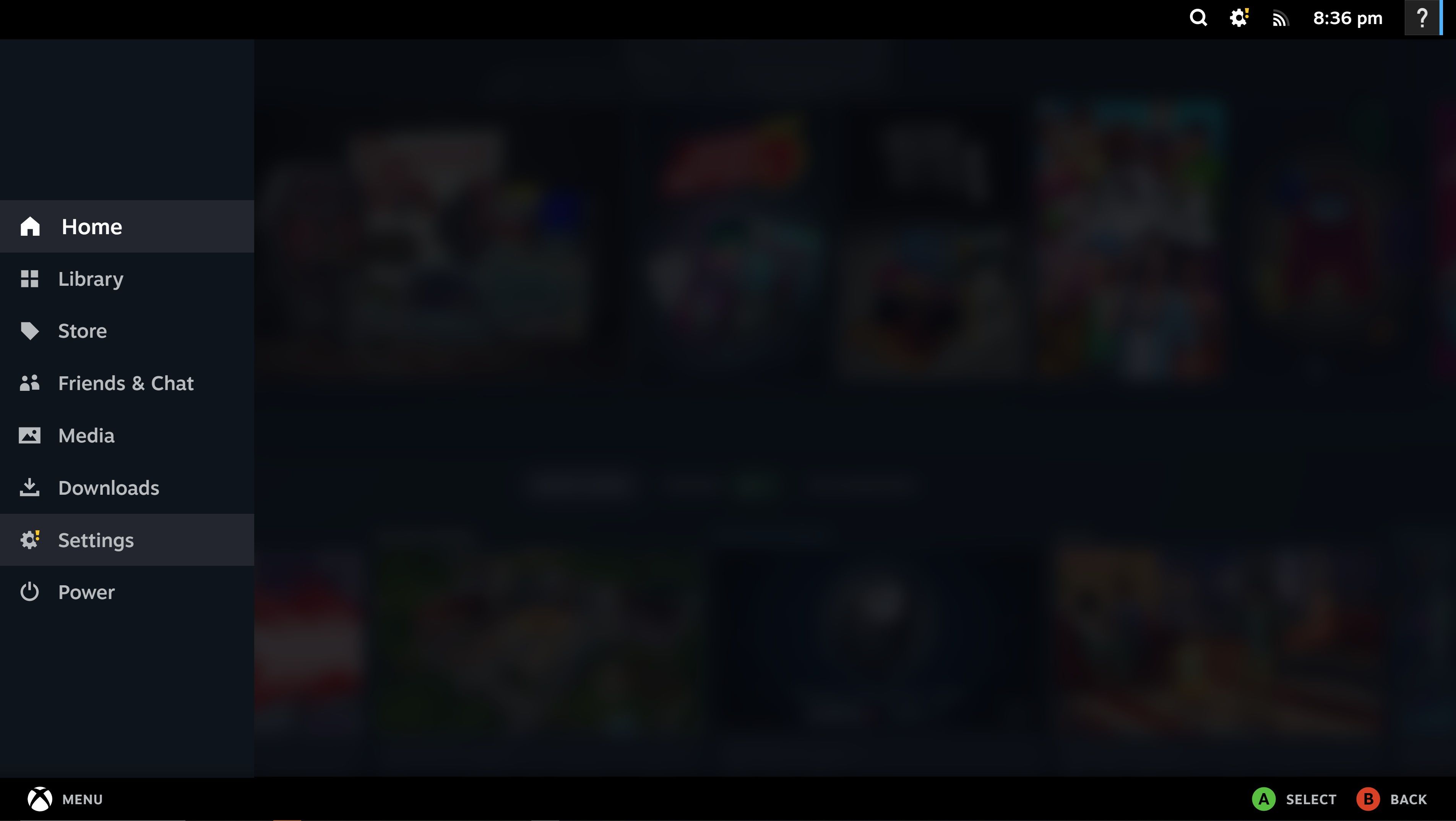
La modalità Big Picture è simile alle interfacce della schermata iniziale di molte delle tue console per videogiochi preferite. Ti fornisce tutte le funzionalità dell’app desktop ma in un nuovo formato di facile lettura.
Perché dovrei usare la modalità Big Picture di Steam?
La modalità Big Picture è progettata specificamente per aiutare i giocatori a configurare e utilizzare i controller della console per giocare su Steam. Non a tutti piace giocare con tastiera e mouse, alcuni preferirebbero collegare Steam alla TV e rilassarsi sul divano con un controller. Esistono molti modi per riprodurre in streaming i giochi per PC sulla tua TV e la modalità Big Picture è il modo perfetto per riunire tutto e farti sentire come se stessi giocando su una console domestica.
Ma sebbene sia progettato per aiutare i giocatori a utilizzare Steam con un controller invece di mouse e tastiera, non devi giocare nel tuo salotto per utilizzare la modalità Big Picture. La modalità Big Picture di Steam funziona bene in qualsiasi ambiente e non è solo per l’uso in TV.
Come avviare la modalità Big Picture di Steam
Se desideri utilizzare la modalità Big Picture di Steam, assicurati innanzitutto che il tuo sistema soddisfi i requisiti. La modalità Big Picture attualmente funziona su Windows 7 o versioni successive, MacOS 10.11 o versioni successive, macchine Linux che utilizzano versioni aggiornate di Ubuntu e SteamOS.
Se il tuo dispositivo soddisfa i requisiti di cui sopra, sei pronto per continuare. Ecco alcune istruzioni di base su come avviare la modalità Big Picture.
Come accedere alla modalità Big Picture
Esistono diversi modi per avviare la modalità Big Picture su Steam. Il primo e più semplice metodo è premendo il pulsante Home sul controller. In alternativa, puoi premere l’icona della modalità Big Picture nell’angolo in alto a destra dello schermo. Sembra un piccolo monitor.
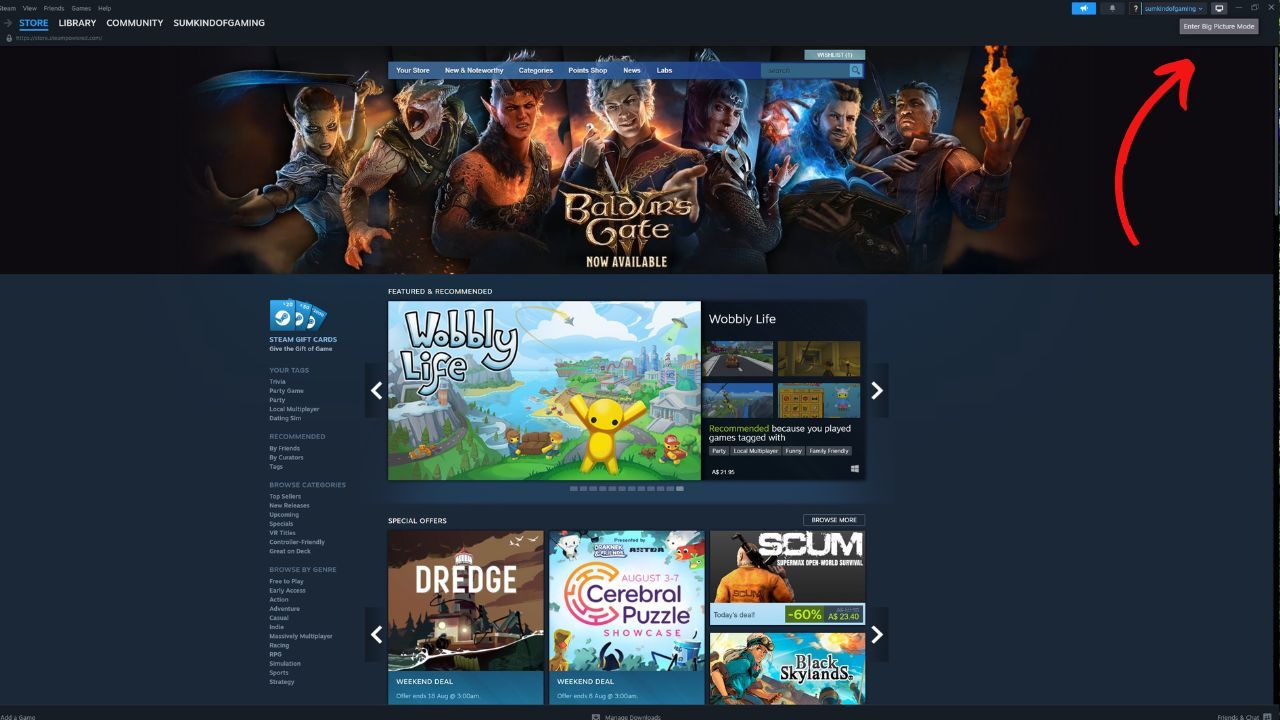
È inoltre possibile accedere alla modalità Big Picture selezionando Visualizza dal menu nell’angolo in alto a sinistra e premendo Modalità Big Picture.
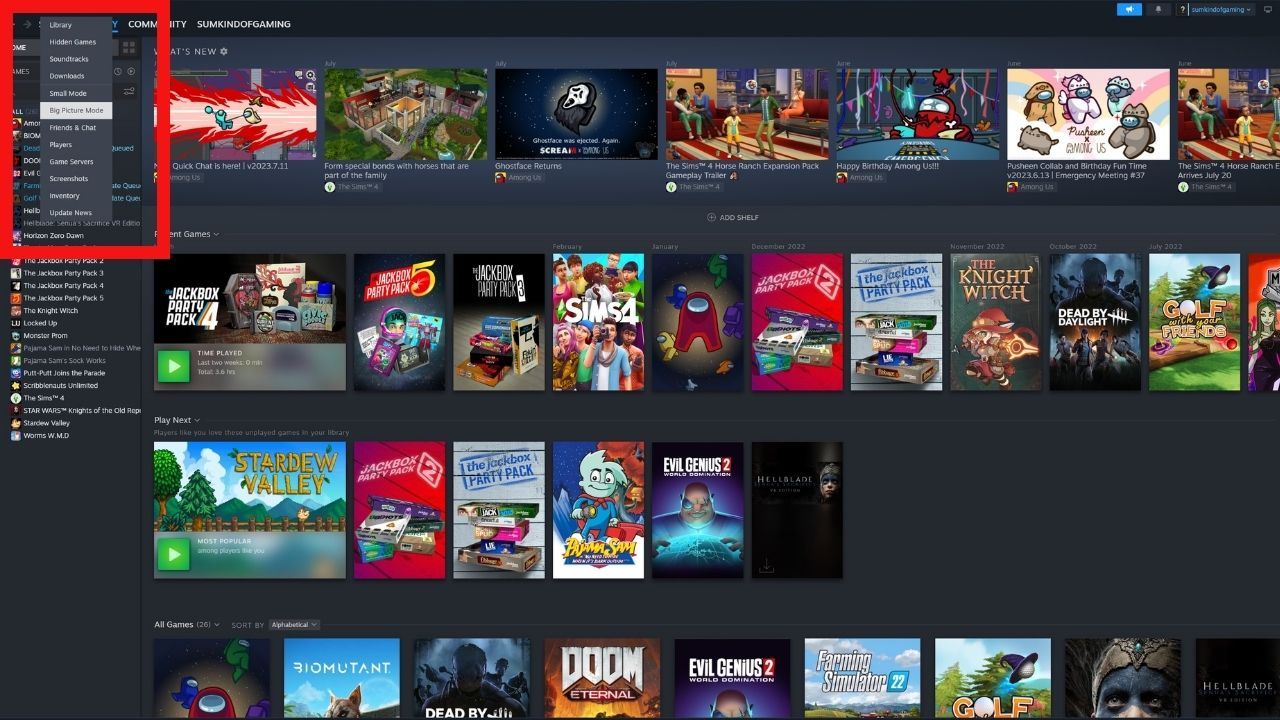
Se utilizzi principalmente Steam con un controller, puoi anche configurare Steam in modo che si avvii in modalità Big Picture ogni volta che lo apri.
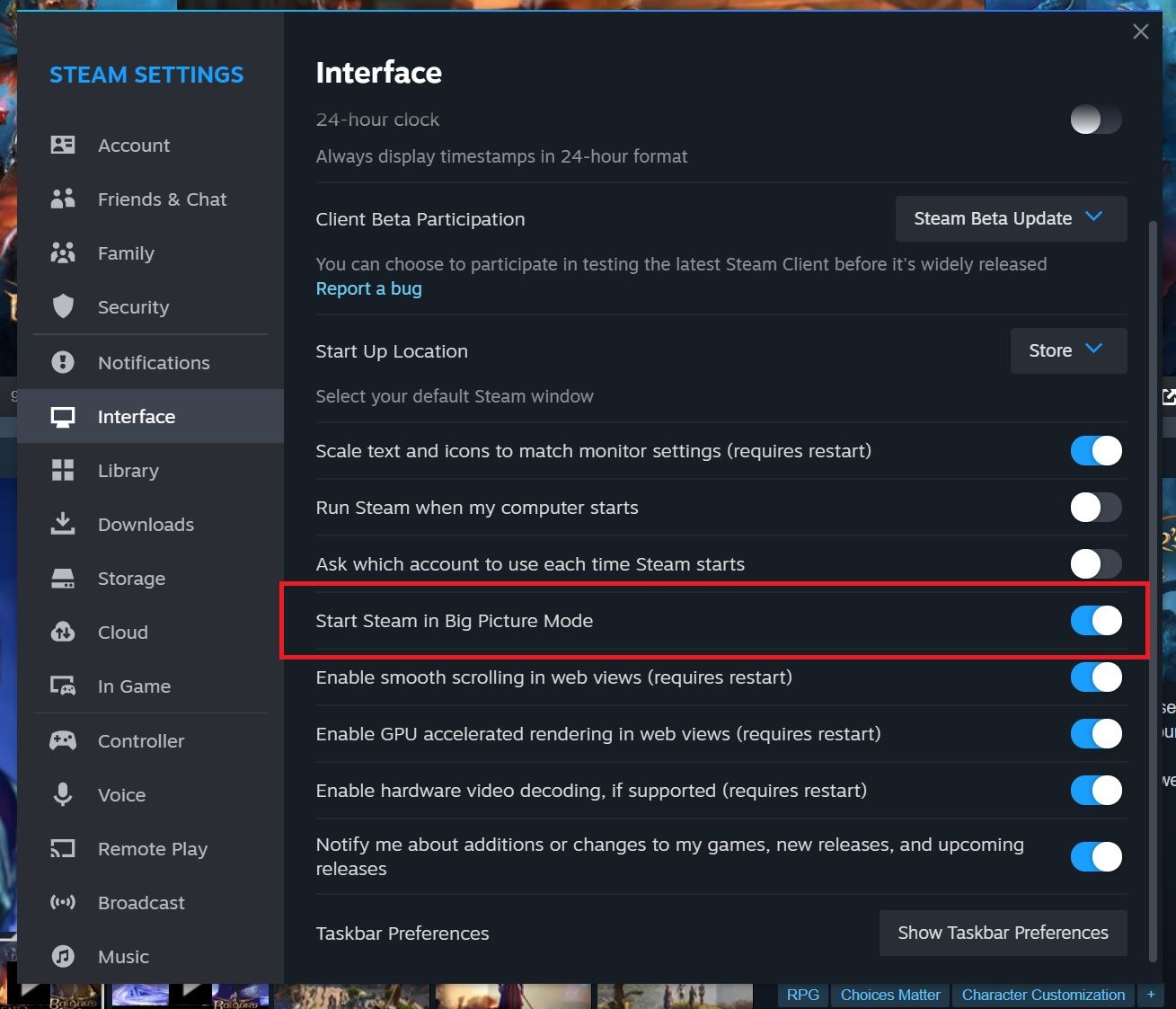
Per farlo, vai alle tue Impostazioni, seleziona Interfaccia e premi Avvia Steam in modalità Immagine grande.
Come uscire dalla modalità Big Picture
Per uscire dalla modalità Big Picture, vai al Menu, premi Accensione, quindi seleziona Esci da Big Picture.
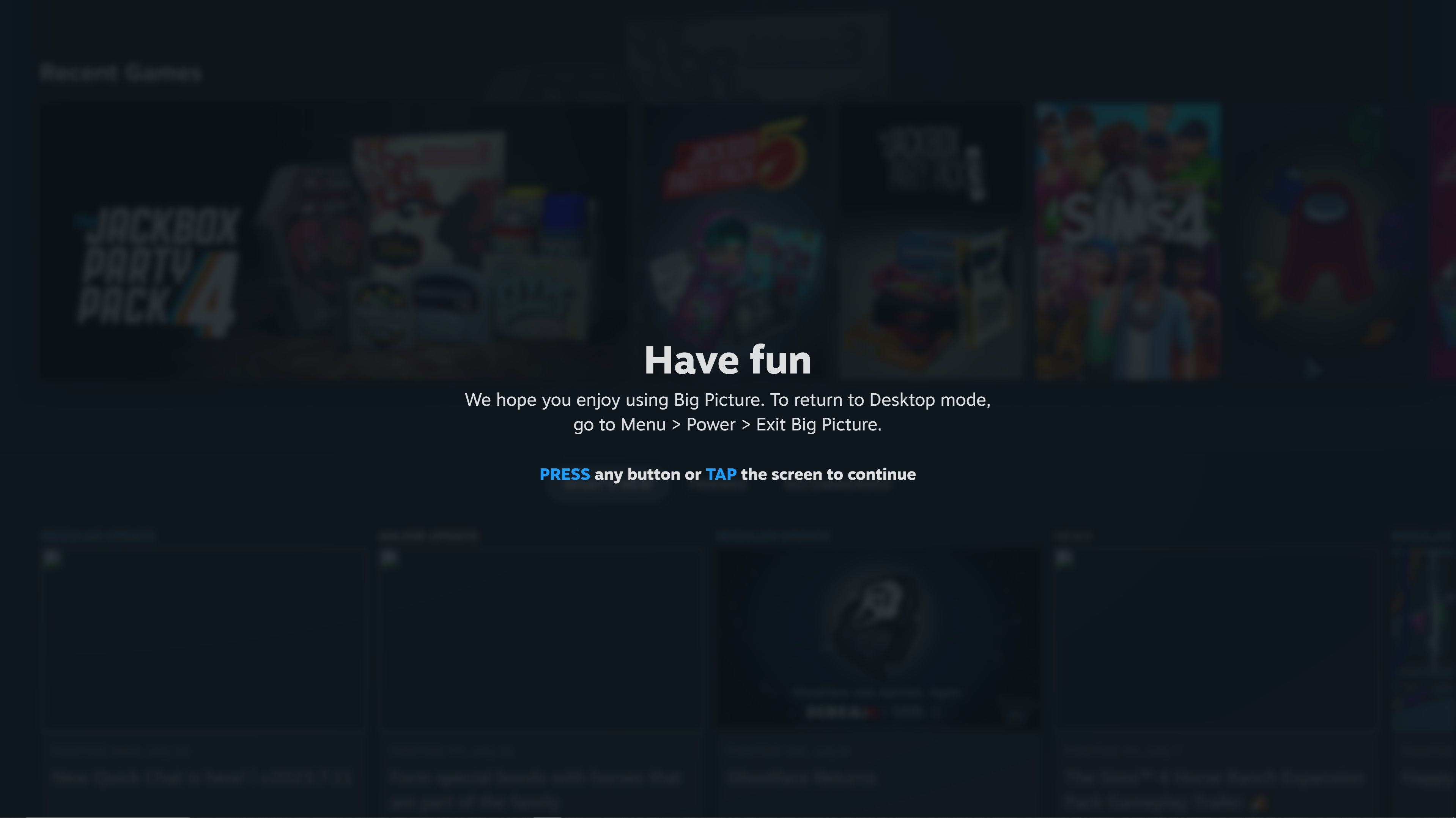
Se la tastiera è nelle vicinanze, puoi anche premere contemporaneamente i tasti Alt e Invio.
Livelli di supporto del controller
Sebbene tu possa aprire qualsiasi gioco Steam in modalità Big Picture, non tutti i giochi hanno il supporto completo del controller. Steam utilizza le icone del controller per mostrare la compatibilità del controller.
Se vedi un’icona del controller parzialmente riempita accanto al titolo di un gioco, quel gioco offre un supporto parziale del controller. L’uso di mouse e tastiera potrebbe essere necessario durante il download, l’avvio o il gioco.
Se vedi un’icona del controller piena accanto al titolo di un gioco, quel gioco offre il supporto completo del controller. Dovresti essere in grado di scaricare, avviare e giocare a questo gioco solo con un controller.
Ora puoi utilizzare la modalità Big Picture di Steam
Questa è stata una guida di base su come utilizzare la modalità Big Picture di Steam. Se utilizzi un controller mentre giochi su un PC o un televisore, ora puoi accedere alla modalità Big Picture ogni volta che lo desideri. È facile come tenere premuto il pulsante Home sul controller.
Ora puoi metterti comodo e goderti Steam dal caldo abbraccio del tuo divano invece di affaticare la schiena passando sopra la scrivania con mouse e tastiera.
